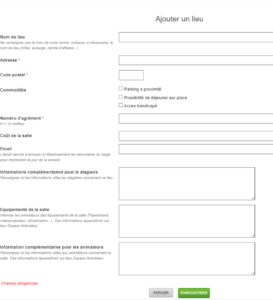Pour ajouter plusieurs dates de stage, vous pouvez le faire directement depuis votre Espace Partenaire en suivant ces étapes :
👉 Étapes pour ajouter plusieurs stages :
- Connectez-vous à votre Espace Partenaire.
- Accédez à la rubrique « Stages ».
- Cliquez sur le bouton vert « Ajouter un stage ».
- Remplissez les champs nécessaires pour la première date de stage.
- Cliquez sur « Ajouter une ligne » pour insérer une nouvelle ligne correspondant à une autre date de stage.
- Répétez l’opération autant de fois que nécessaire pour ajouter toutes vos dates.
- Une fois toutes les informations saisies, cliquez sur « Enregistrer » pour valider :

👉 Important :
Avant d’ajouter vos dates de stage, vérifiez que le lieu du stage est déjà créé dans la rubrique « Salles ». Si ce n’est pas le cas :
- Rendez-vous dans la rubrique « Salles ».
- Cliquez sur « Ajouter une salle » et complétez les informations demandées.
- Enregistrez la salle pour qu’elle soit disponible lors de la création des stages :